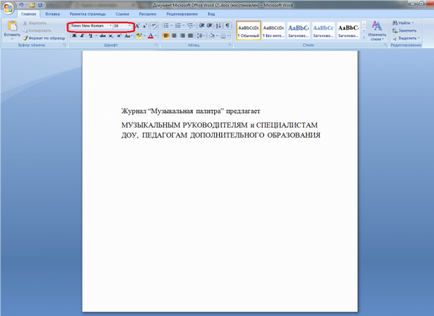Тема: "Как да премахнете фона и откроява текст в документ на Word
при копиране от Интернет "
Цел:
Образование стъпка на отстраняване на фоновия текст и връхна точка в документ на Word, когато копирате от "Интернет"
цели:
-Запознайте колеги с форматиране на текста при копиране от интернет.
- Колеги за разширяване на знанията на програмни функции на Microsoft Office Word.
- Подаване на личен опит на колегите относно предложената тема.
Периодично, това е от незнание, като работа с потребителите на текстови срещнете непреодолими на пръв поглед, на проблемите. По принцип, това се дължи на форматиране или фон зад текста.
По един или друг начин, промените шрифта и големината всички са се научили, какъвто е случаят с запълването на текст. За информация как да се премахне подчертаването, курсив или получерен - дори начинаещ потребител знае. Но въпросът за това как да премахнете фона в документ на Word при копирането, устройството ще бъде в състояние да отговори. Повечето опити за решаване на проблема се дължи на манипулиране на шрифта, но това не е най-ефективният вариант. Разбира се, вие сте изправени пред проблем, когато, след като запазите информация на чужд сайт, текстът в документа е поставена на заден план във фонов режим, и трябва да форматирате текста копиран от интернет.
Този майсторски клас показва по заличаването на текста на фона и връхна точка в документ на Word при копиране от интернет.
етап 1
Поставете копирания текст, за да попълни документ на Word.
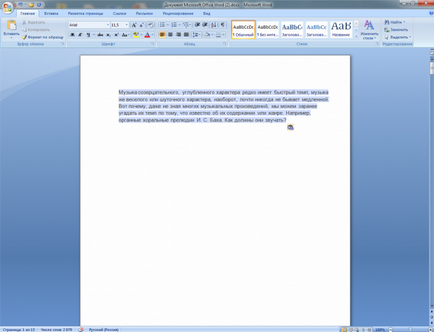
стъпка 2
Левият бутон на мишката изберете текста. В горната част на раздела панел "дом" на намерите button- "Изчистване на форматирането". преса.
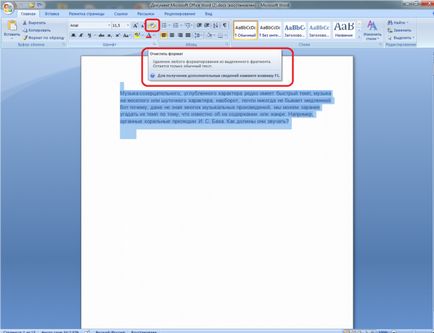
стъпка 3
На фона на текста изчезна, задаване на стандартния текст в програмата Word- Calibri. размер 11.
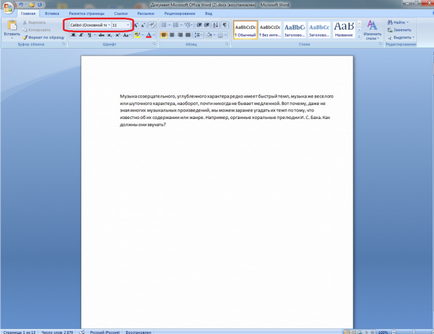
стъпка 4
Задайте желания шрифт и размер.
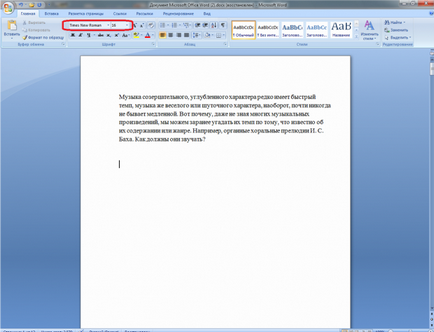
стъпка 5
Пример за копирания текст от интернет.
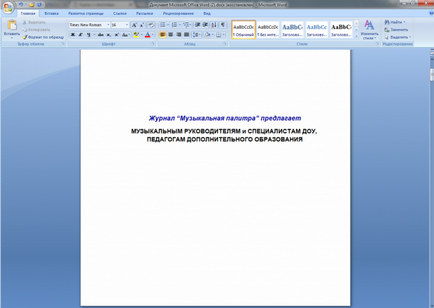
стъпка 6
Използвайте "Изчистване на форматирането" и форматиране на текста.
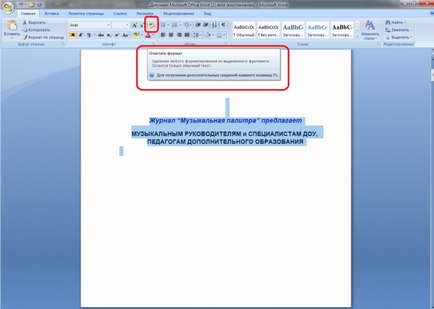
стъпка 7
Поставих шрифта по подразбиране в програмата Word- Calibri. размер 11
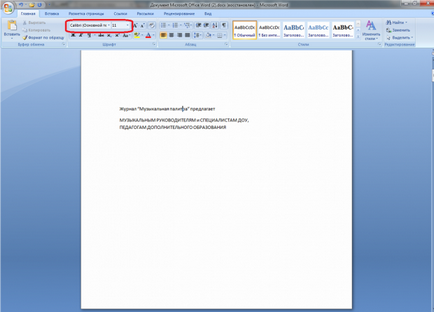
стъпка 8
Задайте желания шрифт и размер.